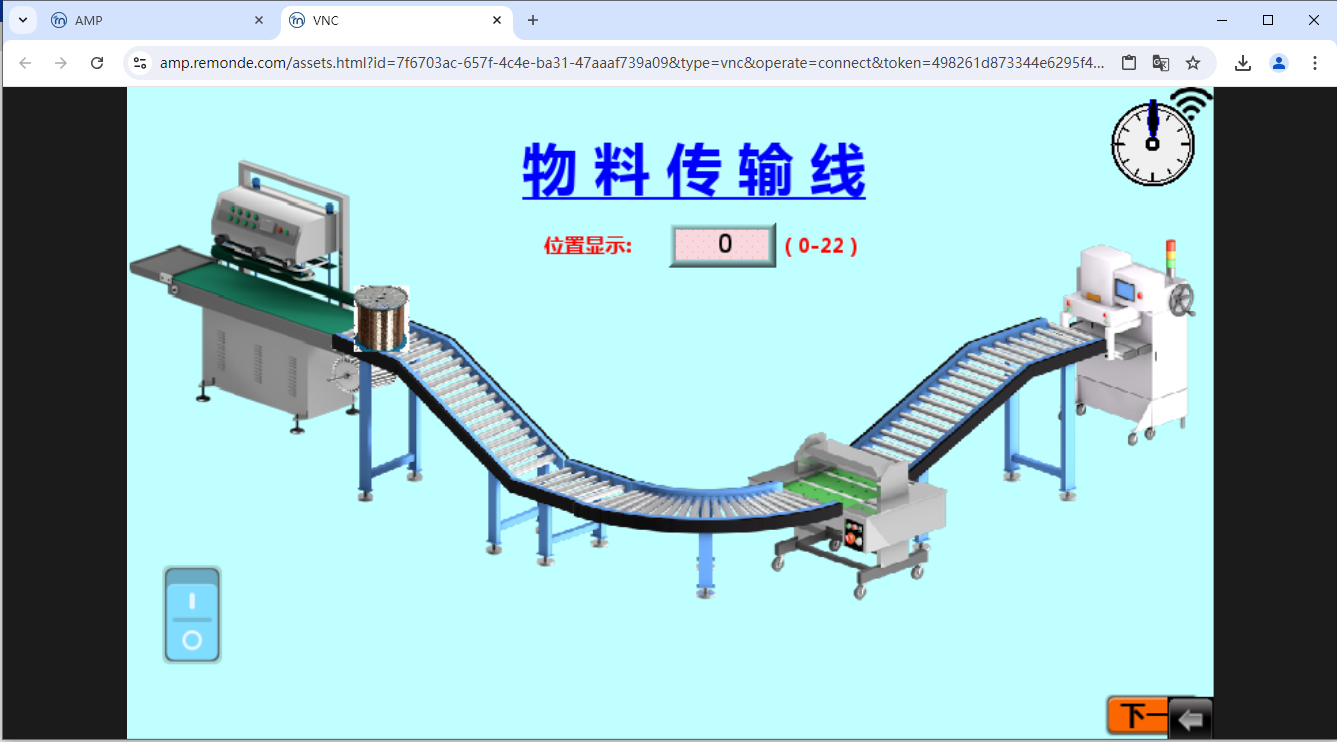目的
本文将指导用户完成对工厂中的设备进行远程上下载程序的操作。
内容
登录AMP服务器
访问AMP服务器地址:amp.remonde.com

输入用户名和密码登录
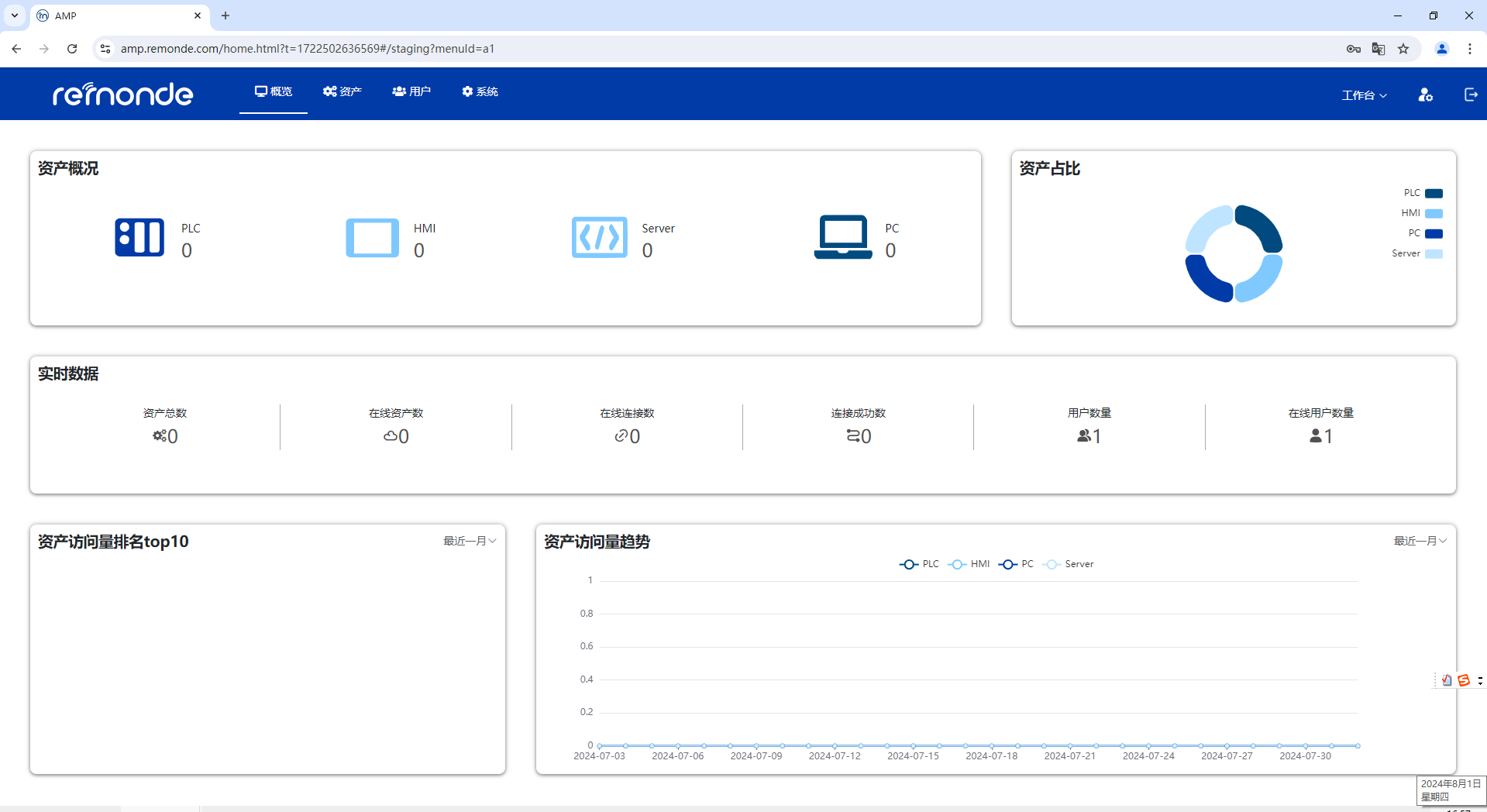
切换到资产菜单,可看到网关和账户
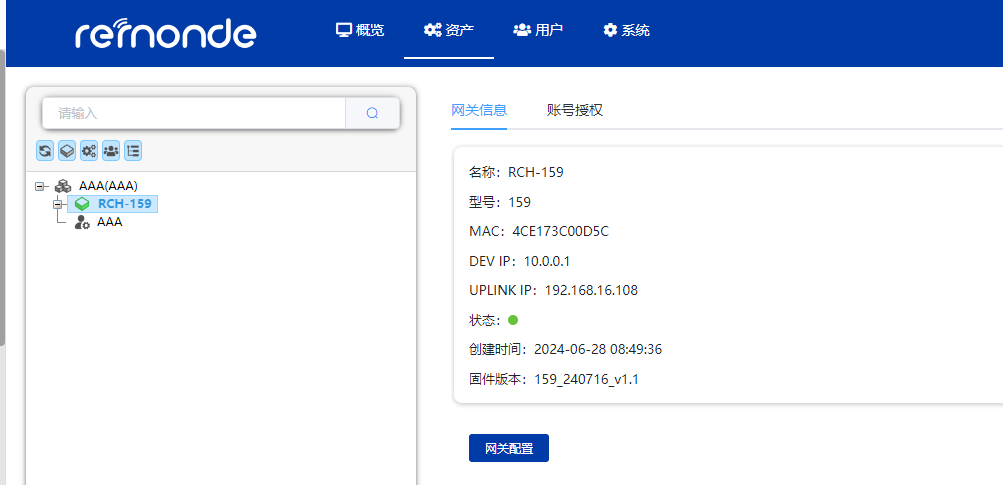
RCH系列型号说明
| 型号 | 联网方式 | 资产通道 | 数据采集 |
|---|---|---|---|
| RCH-139 | 4G/以太网 | 5 | 2 |
| RCH-149 | WiFi/以太网 | 5 | 2 |
| RCH-159 | 4G/WiFi/以太网 | 5 | 2 |
说明:
- RCH网关默认已配置连接AMP服务器;
- 使用手机SIM卡联网时,无需其他配置,插卡重启即可。
使用WiFi联网,如果需要设置连接指定WiFi热点,需要本地电脑连接RCH网关配置,具体配置步骤点击这里
另外,默认配置了一个WiFi用户名和密码,你可以直接开启对应热点名称和密码,RCH网关会自动连接 该热点网络,不需要做额外的设置即可联网在线,默认WiF用户名 REMONDE 密码12345678
- WAN网口静态IP联网时,则需要进入网关配置界面设置,具体配置步骤点击这里
添加PLC资产通道
例如本章节使用网线联网,RCH网关已经在线,点击网关配置按钮。
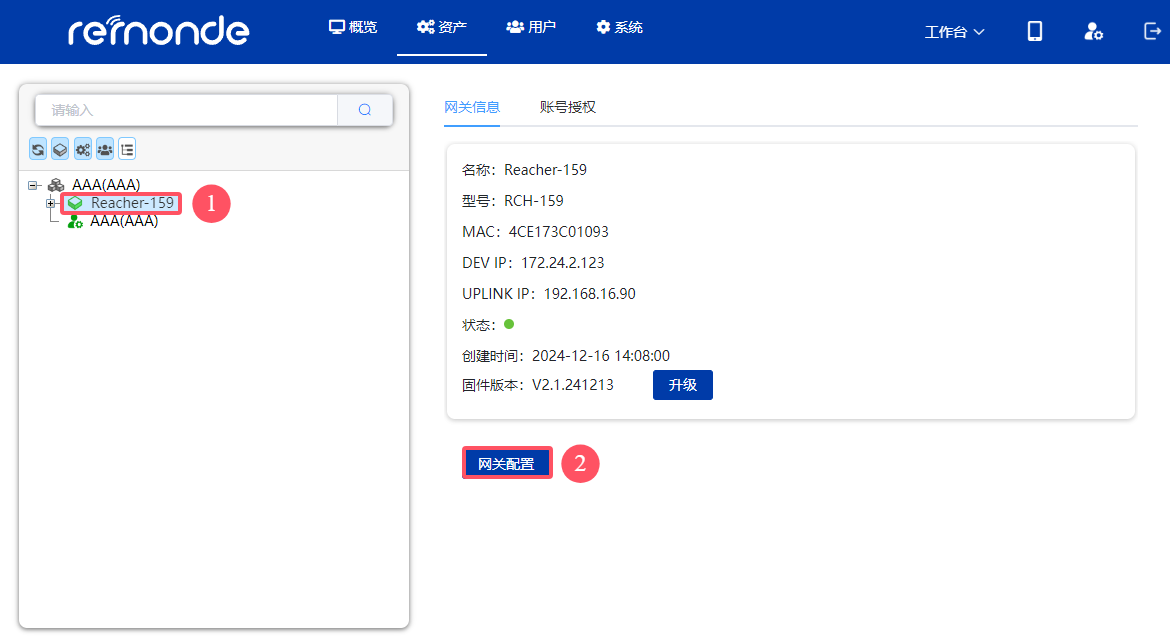
进入网关的UI界面
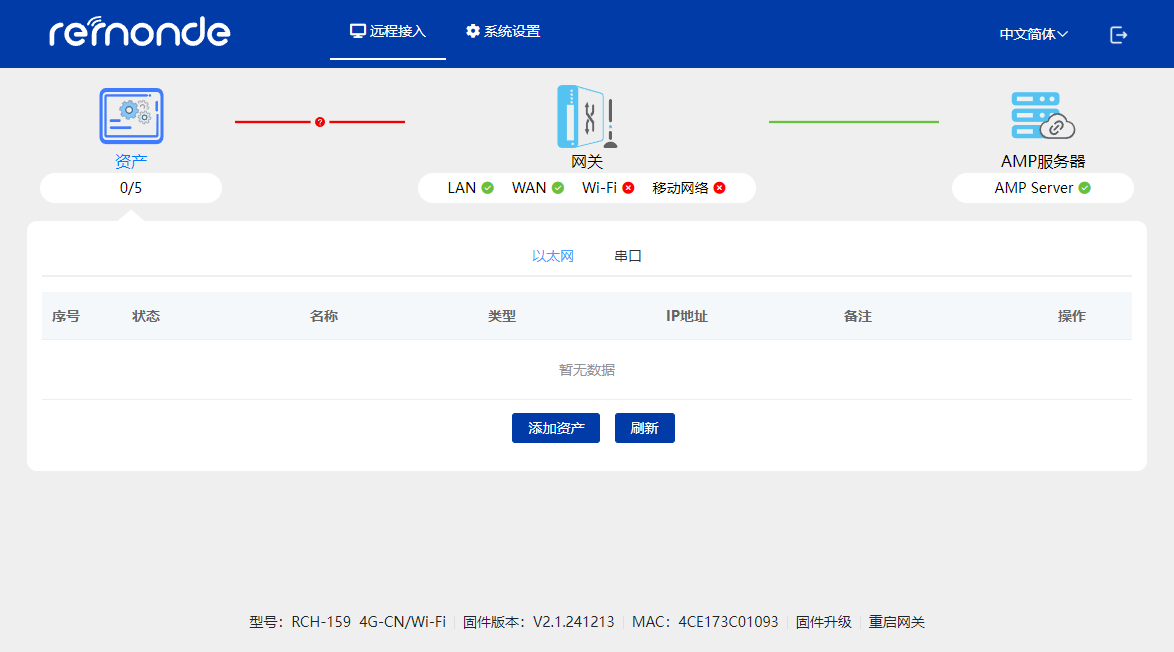
在资产-添加资产,将需要被远程的PLC/HMI设备添加到资产中。
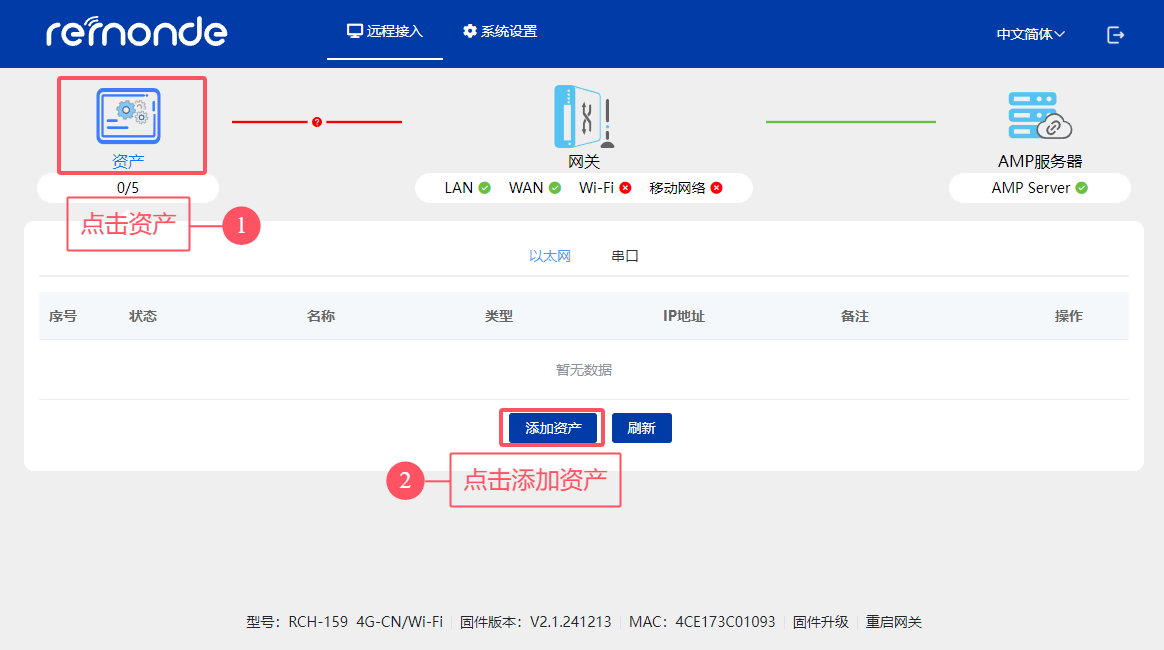
输入设备名称(自定义)和设备IP地址后点击保存。
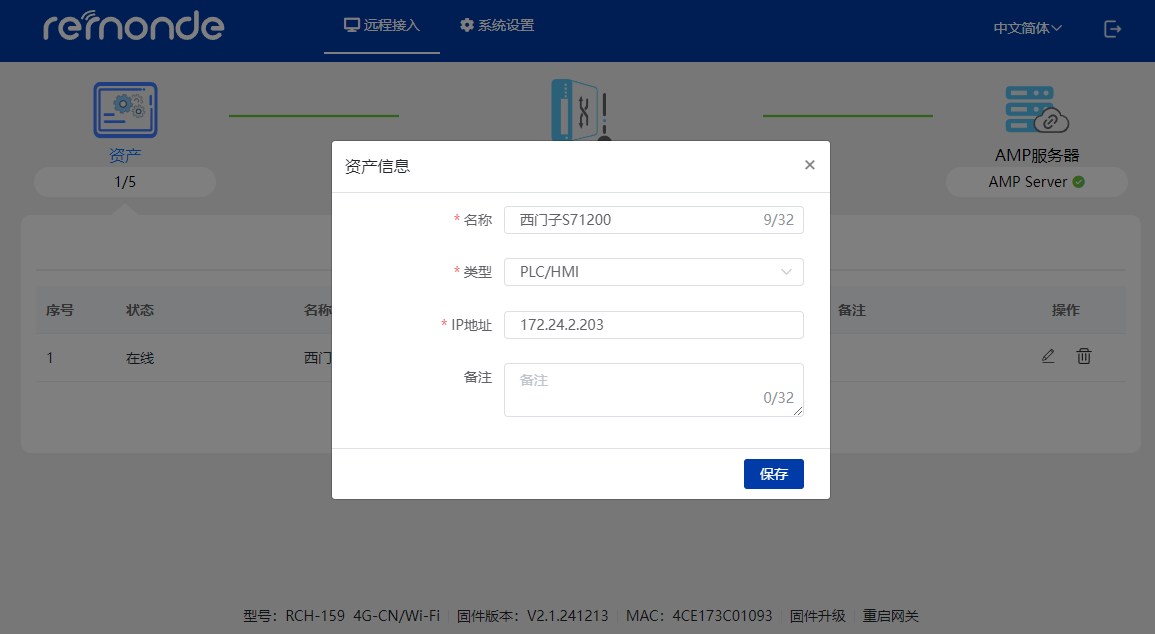
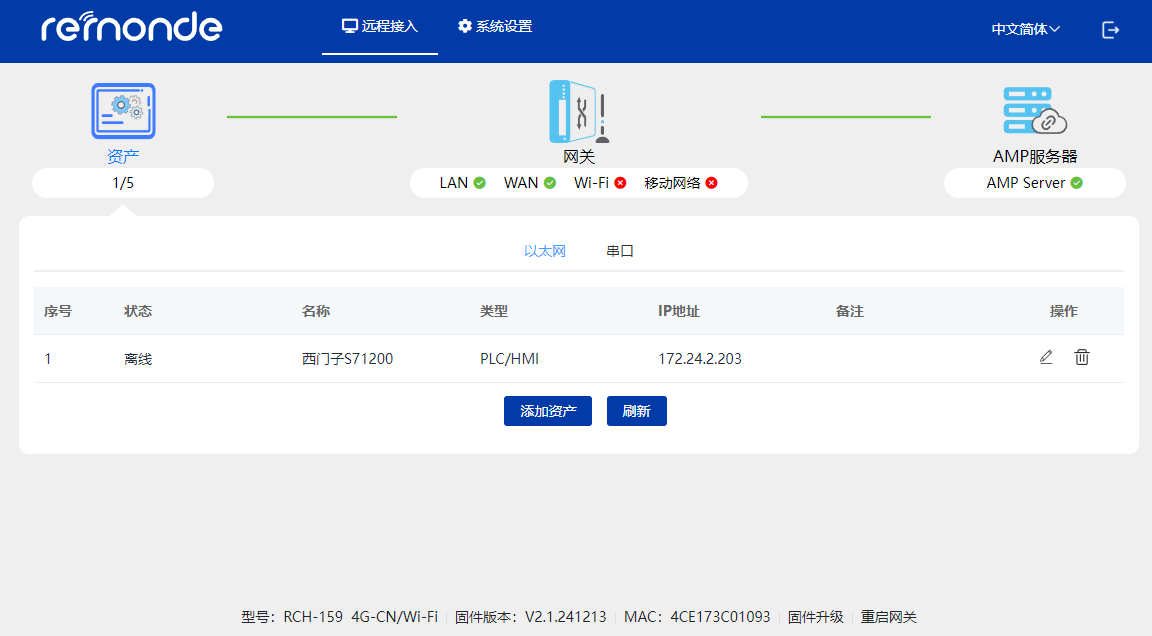
将模块DEV网口(LAN口)的IP地址设置成和PLC/HMI同网段的地址。
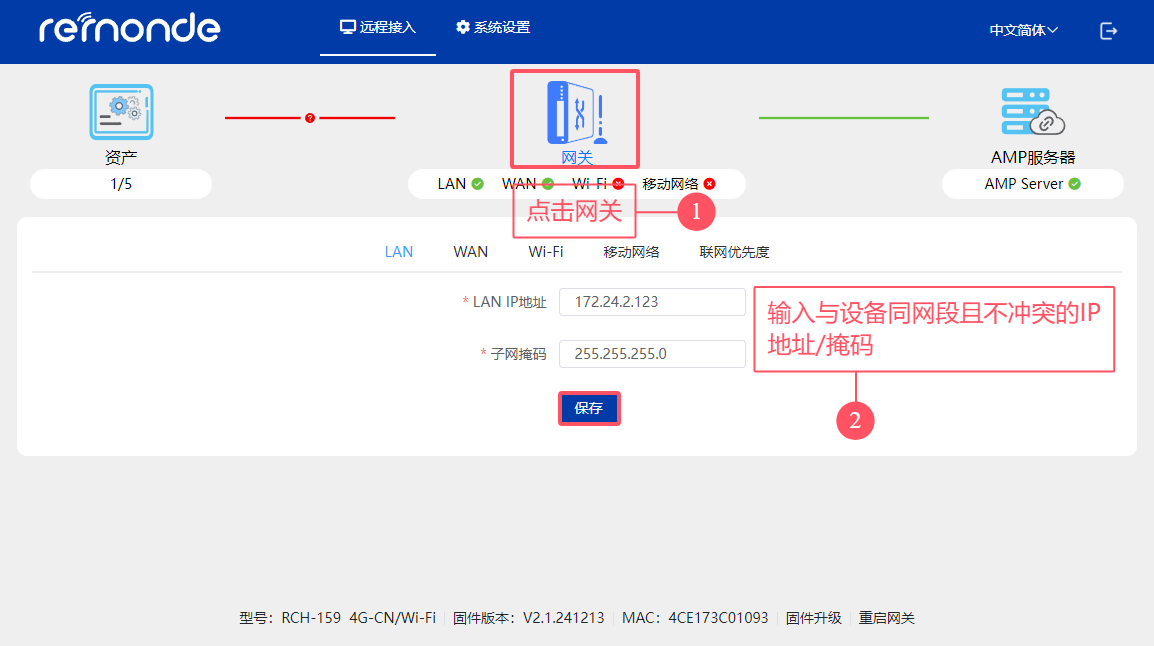
在AMP服务器可以看到添加的设备已在线。服务器上显示绿色为在线,灰黑色为离线。
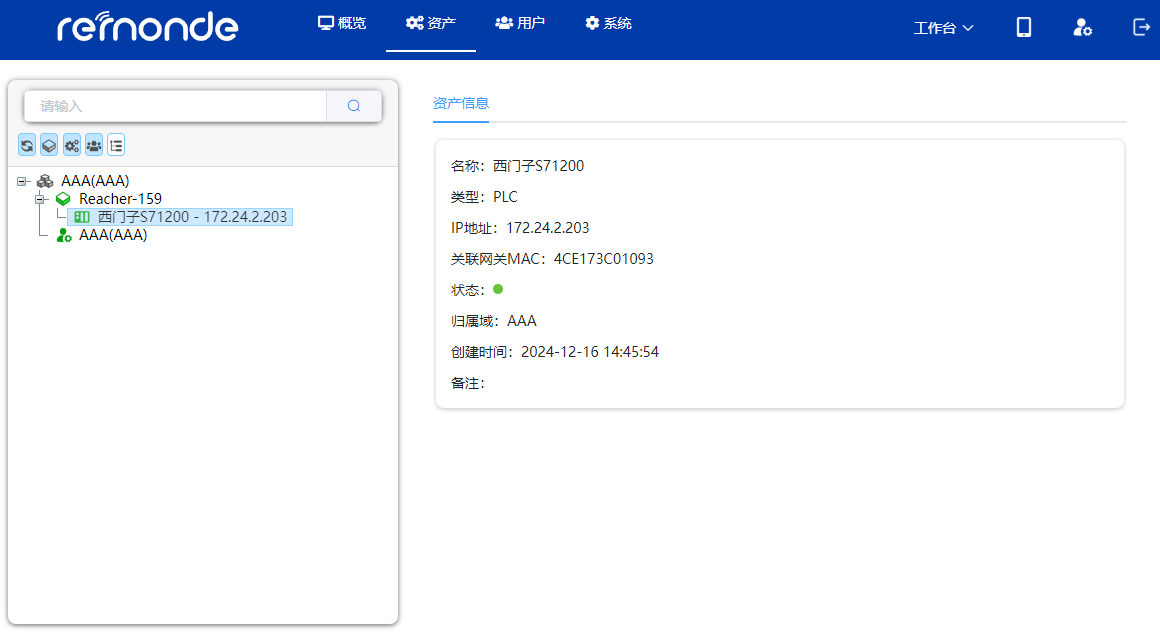
资产通道类型介绍
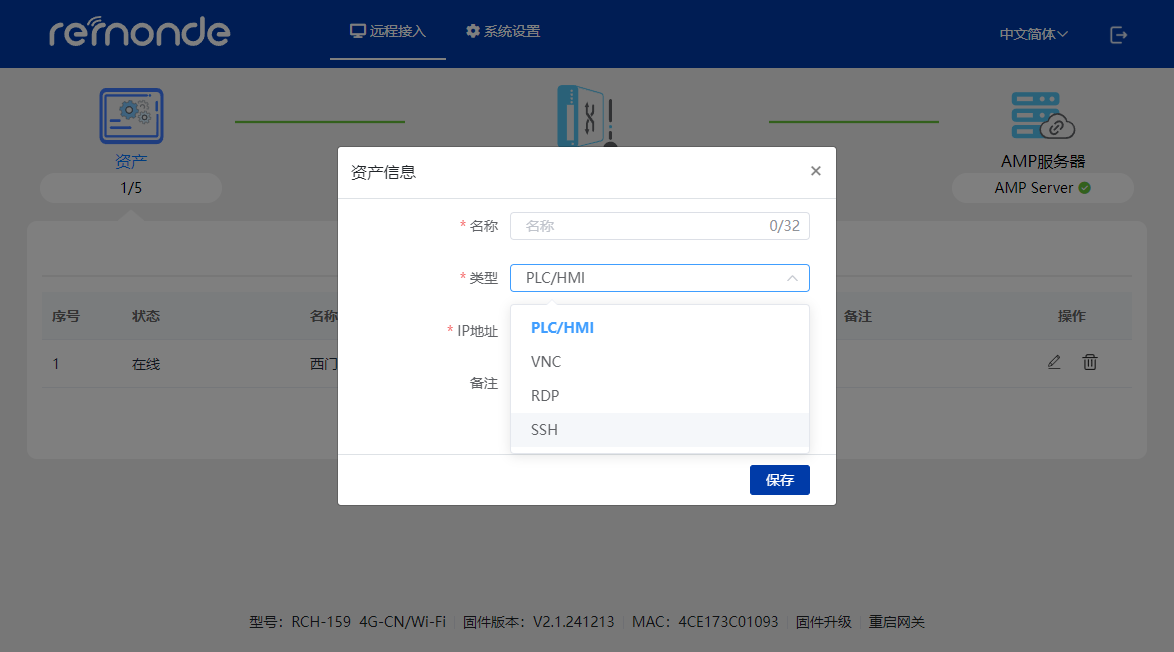 配置资产通道可以使我们跟快速的对现场设备进行访问。
配置资产通道可以使我们跟快速的对现场设备进行访问。
PLC/HMI:包括PLC/HMI、工控机/工程师站、以太网模块都可以选用这个类型。
VNC:安装了VNC软件的工控机、西门子支持Sm@rt Server的HMI、支持VNC功能的HMI设备选用此通道便于对现场屏幕快速访问
RDP:Windows自带的远程桌面功能,需要被远程桌面的工控机可以选用这个类型
SSH:需要22端口访问的设备可以选用此通道
远程调试PLC
当我们要对现场进行远程访问的时候,需要将AMP服务器从工作台切换到操作台。
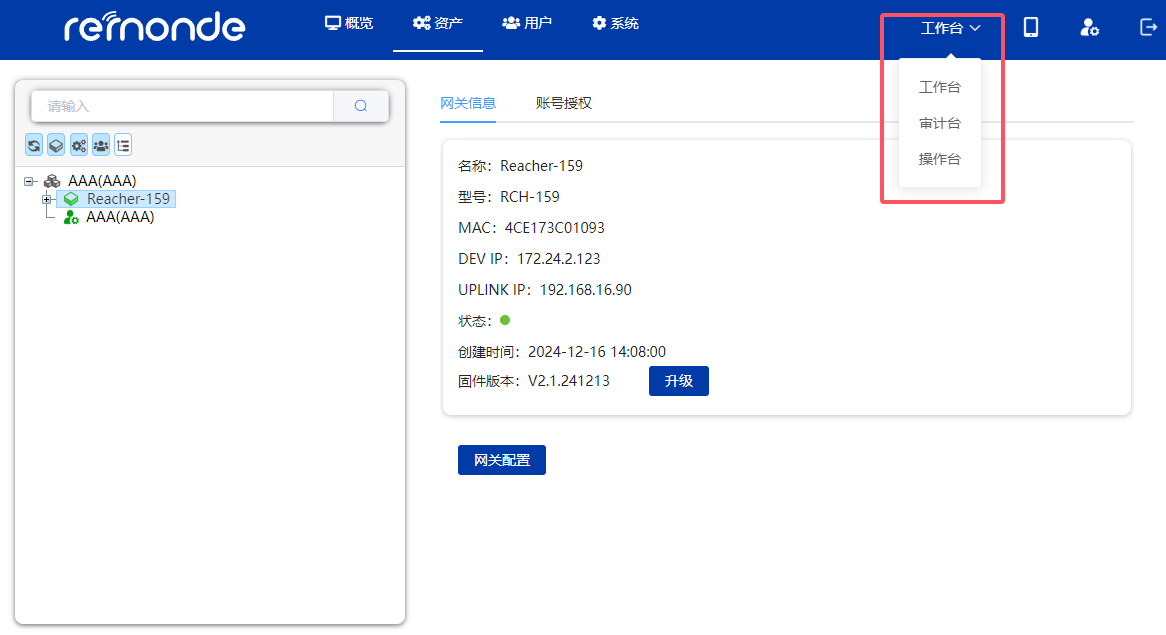
选择要远程访问的设备,点击连接。
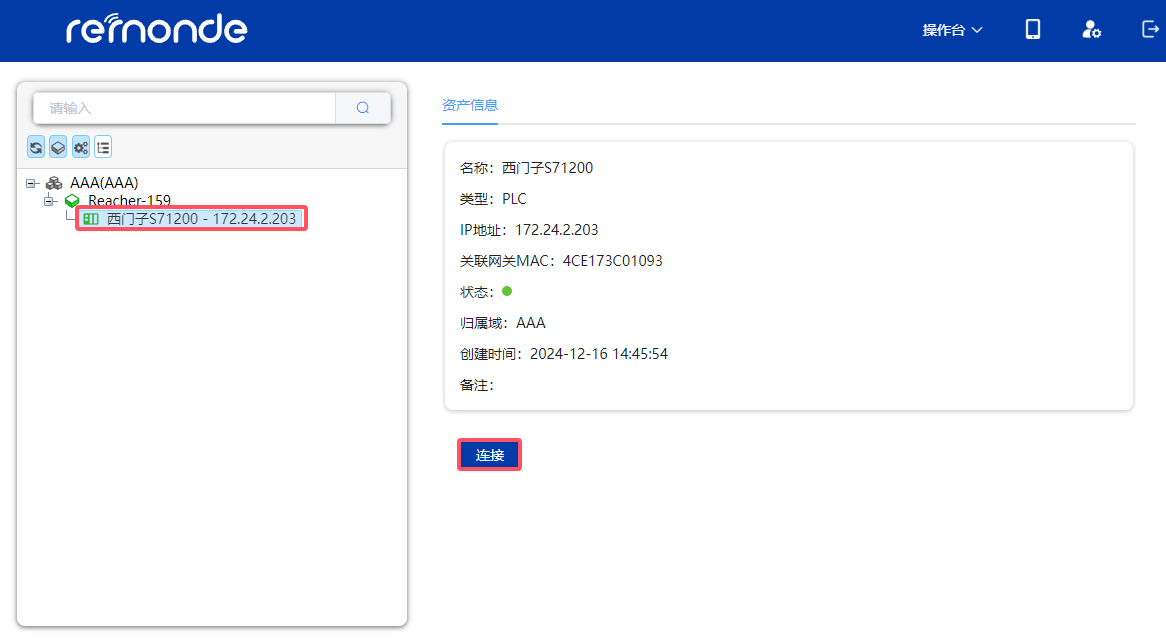
未安装过软件的用户,此时弹出对话框提示下载插件,点击确定下载Linker客户端。

在安装Linker客户端之前,请将电脑的杀毒软件退出,以管理员身份运行安装,默认安装即可。
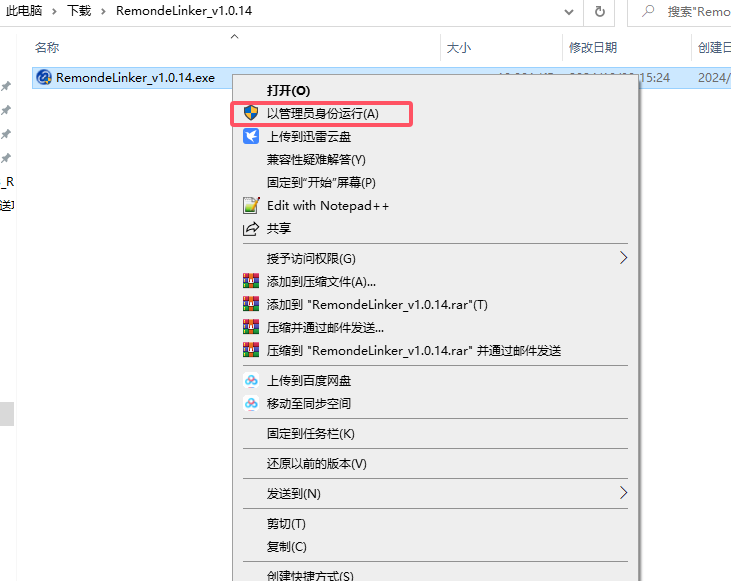
安装完成后,再次点击连接。如下图连接成功。
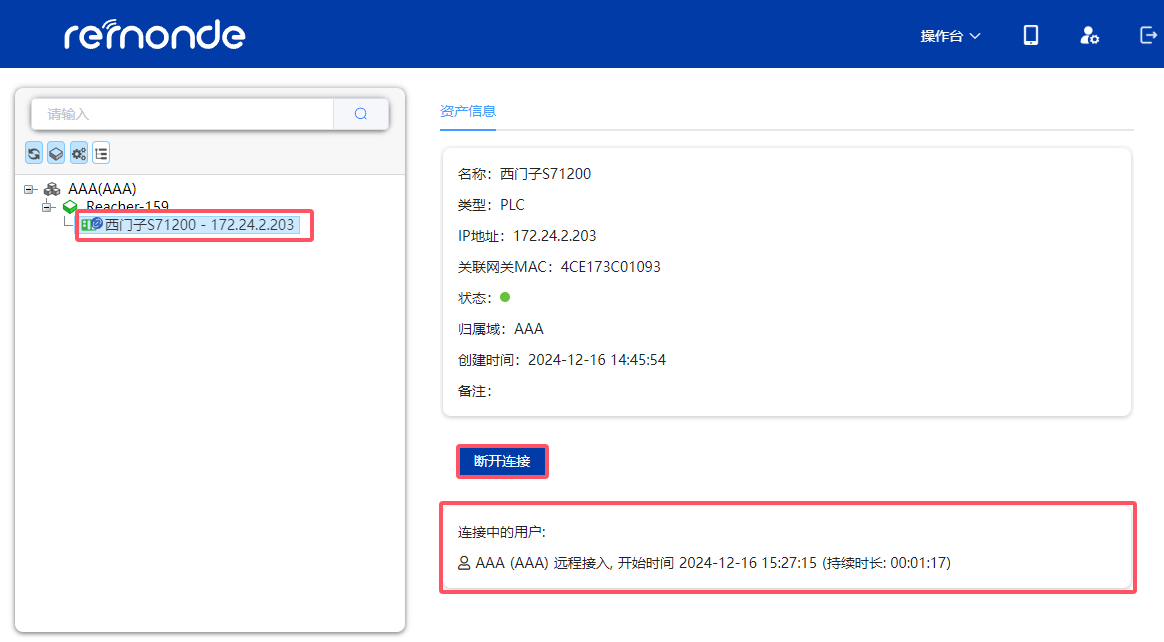
可以ping通现场PLC的IP地址
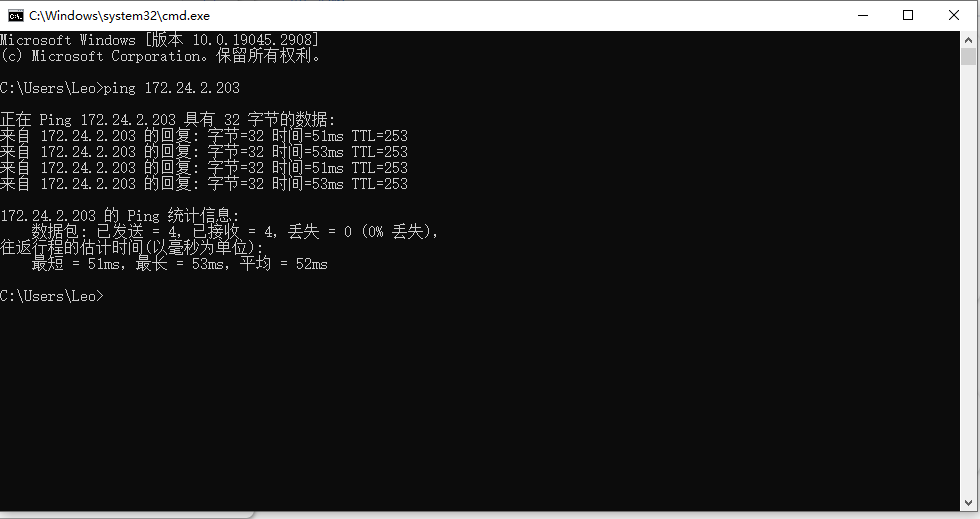
打开编程软件,搜索即可在线。
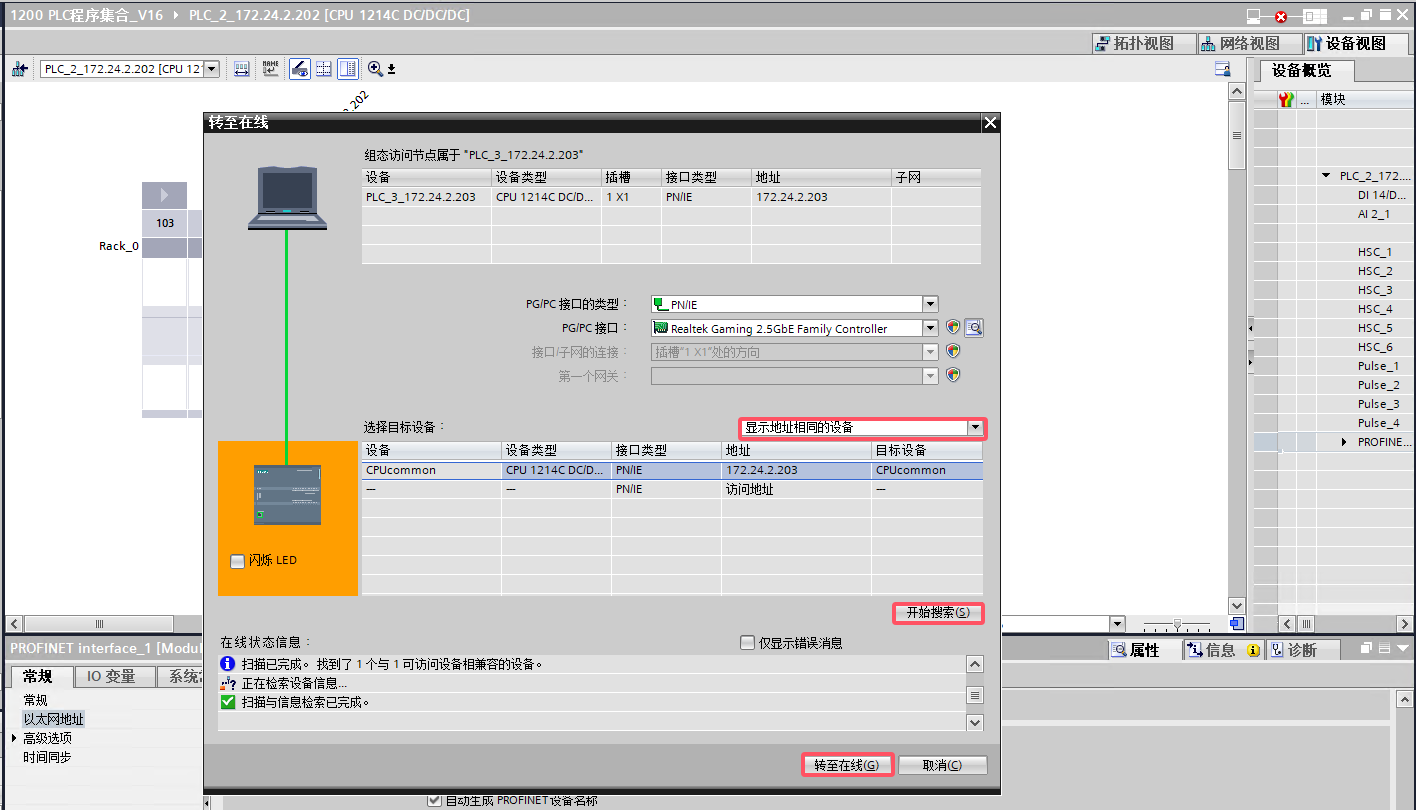
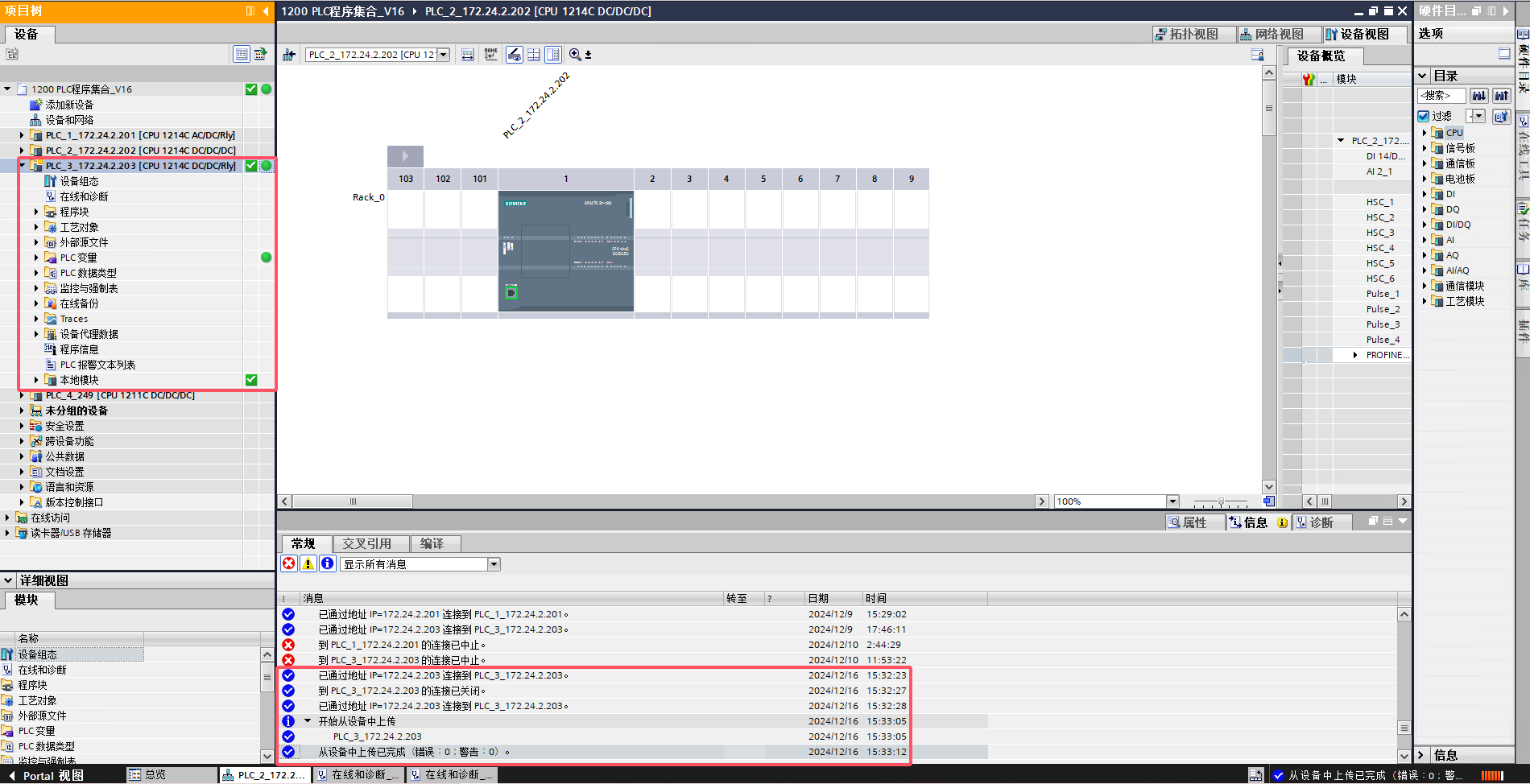
添加VNC资产
进入网关配置界面,添加VNC类型资产。
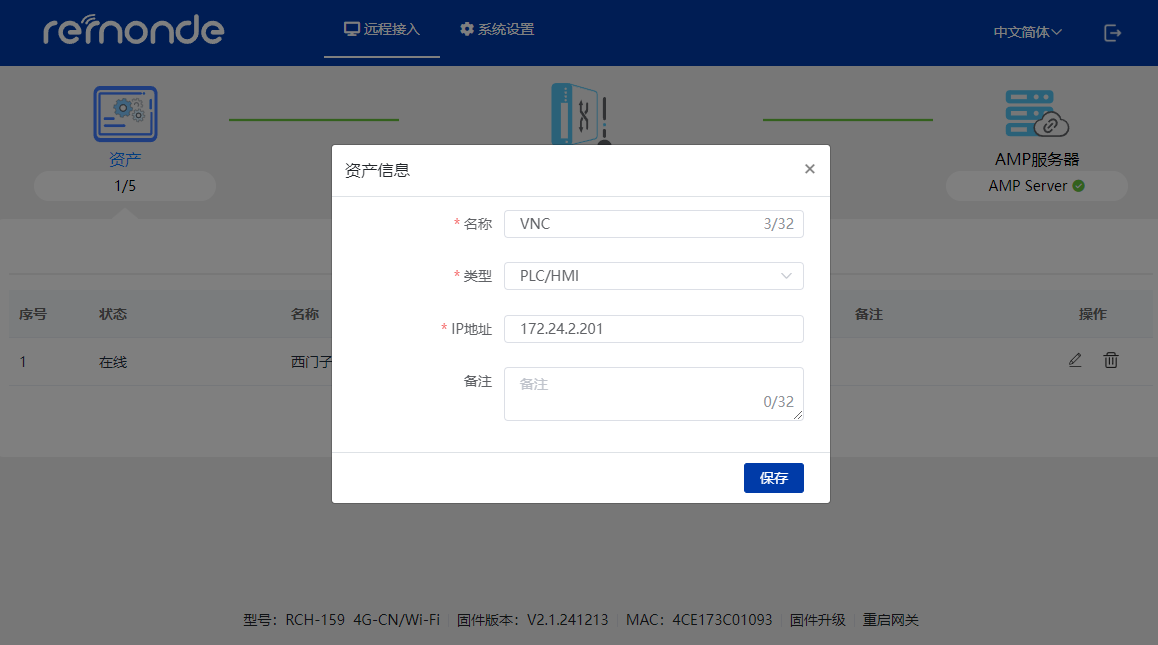
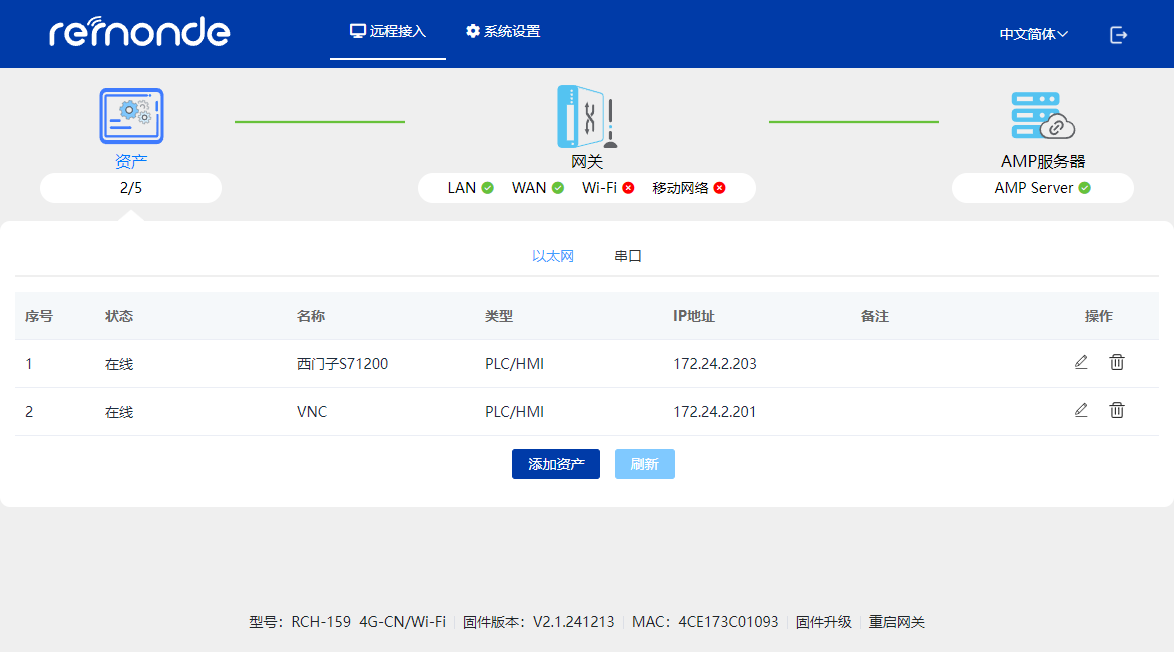
在AMP服务器上,切换到工作台,点击资产,选择VNC资产通道,点击账户授权,点击编辑按钮。
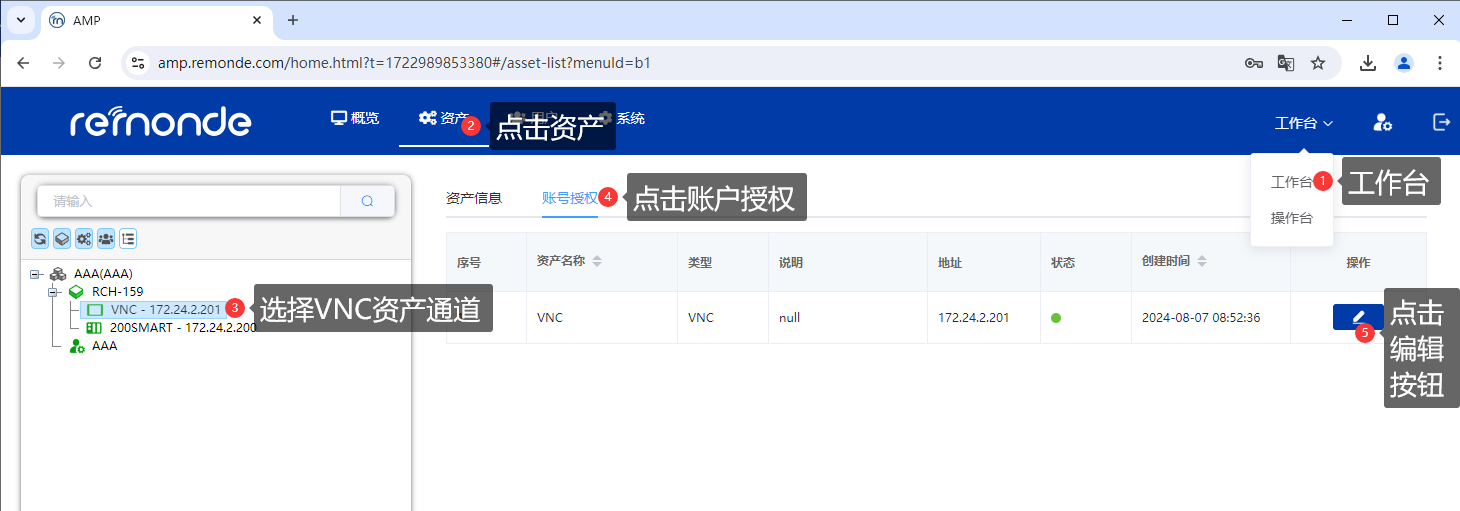
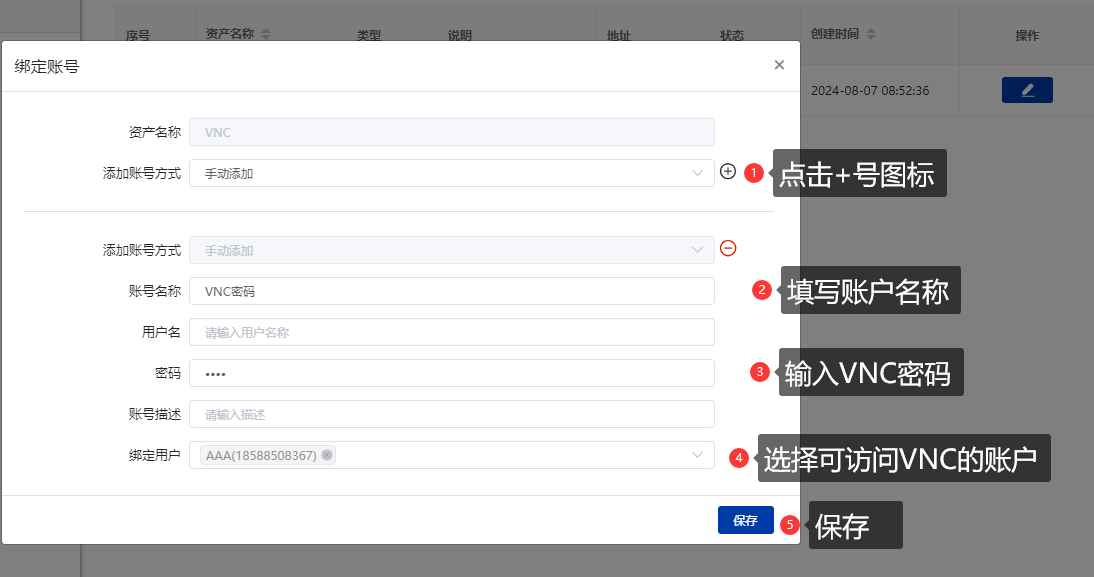
Web VNC画面
切换到操作台,选择VNC资产通道,点击Web VNC按钮
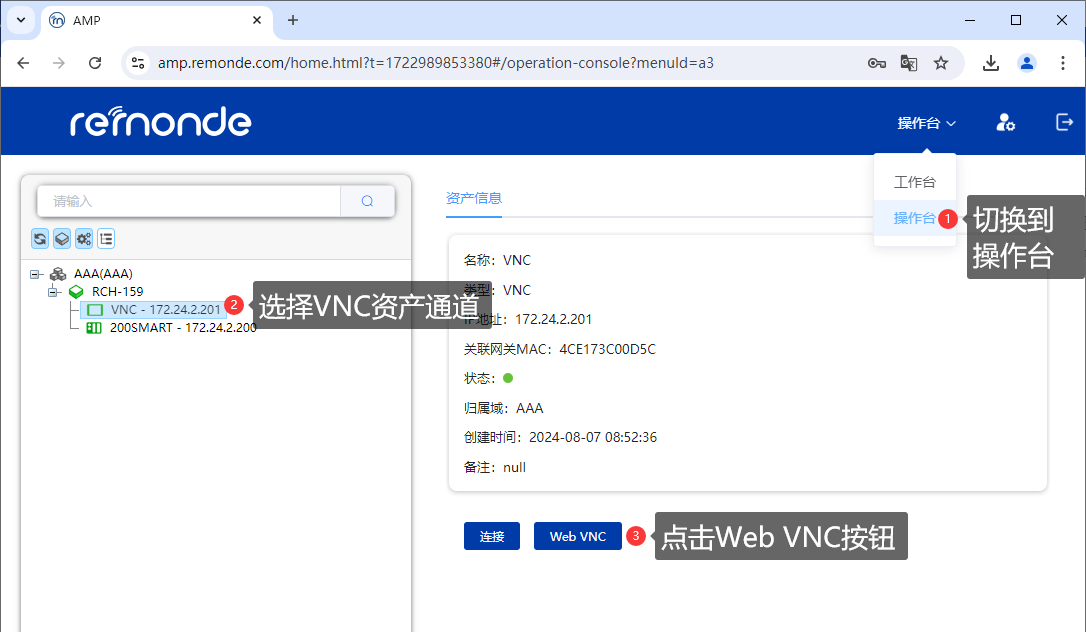
远程查看VNC的画面